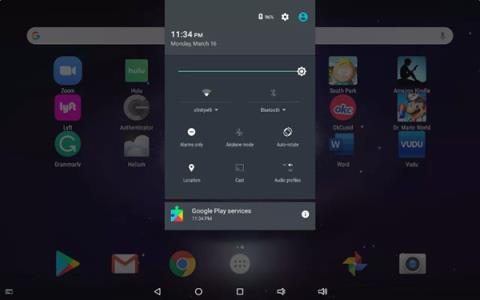Slik aktiverer du kioskmodus på Windows 10

Kioskmodus på Windows 10 er en modus for kun å bruke 1 applikasjon eller tilgang til kun 1 nettside med gjestebrukere.

En av fordelene med smarte høyttalersystemer som støtter den virtuelle assistenten Google Assistant, er at de kan gi en rekke personlig informasjon og data for hver spesifikke bruker når det blir bedt om det. Imidlertid kan smarte funksjoner noen ganger forårsake problemer med personvernet. Det er der «Guest Mode» kommer inn i bildet.
I denne artikkelen lærer vi konseptet og hvordan du aktiverer gjestemodus på smarthøyttalere og skjermer som støtter Google Assistant.
Hva er gjestemodus for Google Assistant?
Ideen bak introduksjonen av «Gjestemodus»-funksjonen er å gjøre enheter som Nest Hub, Nest Mini, Google Home eller smarthøyttalere som støtter Google Assistant fra et personlig teknologiprodukt til en personlig enhet. Offentlig, alle kan bruke den, samtidig som personvern og personopplysningssikkerhet for den opprinnelige brukeren sikres.
Med andre ord, når enheten er i gjestemodus, vil tilgang til alle personlige data bli deaktivert. Brukere i gjestemodus vil ikke få tilgang til kontakter, meldinger, bilder eller noe relatert til din personlige Google-konto. Samtidig vil ikke spørsmål til den opprinnelige brukerens konto bli lagret. Enkelt sagt ligner gjestemodus noe på "inkognitomodus" på nettleserplattformer.
Når du setter opp en enhet som en smarthøyttaler med innebygd Google Assistant, kan den virtuelle assistenten samle informasjon relatert til deg, for eksempel fra Google Kalender, handlelister, Gmail og andre relaterte kontoer. resultater... for å gi deg det beste søket resultater.
Dette betyr imidlertid at andre også kan få tilgang til din personlige informasjon når de bruker høyttaleren. Dette er grunnen til at du trenger gjestemodus.
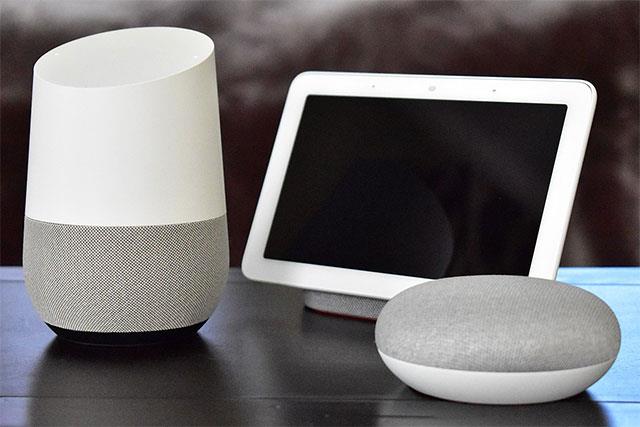
Slik slår du på gjestemodus for Google Assistant
Gjestemodus er foreløpig bare tilgjengelig på Google Assistant-aktiverte smarthøyttalere og smartskjermer. Denne funksjonen er ikke kompatibel med Googles virtuelle assistent på Android-telefoner og -nettbrett, samt iPhone eller iPad.
For å aktivere gjestemodus trenger du bare å si kommandoen " Hei Google, slå på gjestemodus ". Vent noen sekunder til den virtuelle assistenten mottar og behandler kommandoen. Du vil da høre en ringetone og gjestemodus aktiveres umiddelbart.
Slik slår du av gjestemodus
Som vanlig fungerer det å slå av gjestemodus i hovedsak på samme måte som å slå den på.
Bare si kommandoen " Hei Google, slå av gjestemodus ". Du vil høre en lyd og gjestemodus vil deaktiveres.
Det skal bemerkes at selv om gjestemodus har mange likheter med "inkognitomodus" i nettlesere, er den ikke like kraftig. Høyttaleren forblir koblet til Google-kontoen din, så vel som alle andre integrasjoner du har konfigurert, inkludert musikkapper og smarthjemenheter. I tillegg kan hvem som helst bruke talekommandoer for å slå av gjestemodus.
Kioskmodus på Windows 10 er en modus for kun å bruke 1 applikasjon eller tilgang til kun 1 nettside med gjestebrukere.
Før du gir telefonen eller nettbrettet til noen andre, bør du slå på gjestemodus på enheten. På den måten slipper du å bekymre deg for at de skal se kontaktene, meldingene eller bildene dine.
La oss lære konseptet og hvordan du aktiverer gjestemodus på smarthøyttalere og skjermer som støtter Google Assistant.
Gjennom sanntids tale-til-tekst-konverteringsfunksjonene innebygd i mange inndataapplikasjoner i dag, har du en rask, enkel og samtidig ekstremt nøyaktig inndatametode.
Både datamaskiner og smarttelefoner kan kobles til Tor. Den beste måten å få tilgang til Tor fra smarttelefonen din er gjennom Orbot, prosjektets offisielle app.
oogle legger også igjen en søkehistorikk som du noen ganger ikke vil at noen som låner telefonen din skal se i denne Google-søkeapplikasjonen. Slik sletter du søkehistorikk i Google, kan du følge trinnene nedenfor i denne artikkelen.
Nedenfor er de beste falske GPS-appene på Android. Det hele er gratis og krever ikke at du roter telefonen eller nettbrettet.
I år lover Android Q å bringe en rekke nye funksjoner og endringer til Android-operativsystemet. La oss se forventet utgivelsesdato for Android Q og kvalifiserte enheter i den følgende artikkelen!
Sikkerhet og personvern blir stadig større bekymringer for smarttelefonbrukere generelt.
Med Chrome OSs «Ikke forstyrr»-modus kan du umiddelbart dempe irriterende varsler for et mer fokusert arbeidsområde.
Vet du hvordan du slår på spillmodus for å optimalisere spillytelsen på telefonen din? Hvis ikke, la oss utforske det nå.
Hvis du vil, kan du også sette gjennomsiktige bakgrunnsbilder for hele Android-telefonsystemet ved å bruke Designer Tools-applikasjonen, inkludert applikasjonsgrensesnittet og systeminnstillingsgrensesnittet.
Flere og flere 5G-telefonmodeller lanseres, alt fra design, typer til segmenter. Gjennom denne artikkelen, la oss umiddelbart utforske 5G-telefonmodellene som vil bli lansert i november.